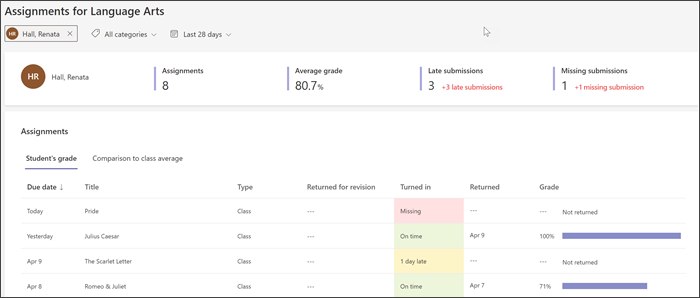Ak použijete Insights pre vzdelávacie inštitúcie, táto príručka vám pomôže zistiť, kam sa niektoré údaje premiestnili. Nové farebne odlíšené zostavy priradených úloh sú lepšie usporiadané a obsahujú informácie o stave priradených úloh, hodnoteniach a ďalšie informácie. Pokrok svojich študentov môžete lepšie pochopiť pomocou vizuálov, ktoré zobrazujú, kde je potrebné vykonať akciu.
Získajte ďalšie informácie o aktualizáciách priradených úloh a klasifikácií služby Insights v porovnaní so starou verziou nižšie a pozrite si úplný prehľad novej zostavy Priradenia a klasifikácie.
Organizácia zostavy
Zostava sa automaticky filtruje za posledných 28 dní. Ak chcete zobraziť predchádzajúce priradenia, vyberte položku Posledných 28 dní a zmeňte časový rámec.
Môžete tiež filtrovať podľa študenta, priradenej úlohy alebo kategórie.
Tip: Pomocou vlastného rozsahu vo filtri kalendára môžete zahrnúť priradené úlohy, ktorých termín dokončenia zatiaľ nie je aktuálny. Pomôže vám to udržať študentov v obraze, aby dokončili projekty načas.
Stav dokončenia priradenia
Stav priebehu vás priebežne aktualizuje po dokončení priradenia. Môžete vidieť, koľko študentov sa nachádza v každej etape dokončenia, a skontrolovať, kde potrebujú pripomenutia. Vyberte žltú alebo červenú zvýraznenú položku grafu, aby sa zobrazili len študenti, ktorí ešte potrebujú dokončiť danú etapu priradenej úlohy. Vyberte meno ľubovoľného študenta a odošlite im správu s pripomenutím.
Farebné kódovanie označuje, ako blízko je termín dokončenia priradenej úlohy.
Štatistika odovzdaní
Štatistika odovzdania obsahuje počet chýbajúcich odoslaných, odoslaných oneskorených a tých, ktoré sa vrátili na revíziu.
-
Ak chcete zistiť, ktorí študenti sa nachádzajú v danej kategórii a či si priradenú úlohu zobrazili alebo nie, vyberte ľubovoľné číslo.
-
Vyberte meno študenta a začnite s ním konverzáciu.
Filter pre jedného študenta
Vďaka novej zostave poskytuje filtrovanie pre jedného študenta informácie najvyššej úrovne o trendoch klasifikácie a odosielania, ako aj porovnanie výkonu s priemerom triedy.
Trendy a distribúcia klasifikácie
Na stránke s prehľadom triedy vyberte položku Priradené úlohy a posuňte sa na položku Priemerná klasifikácia. Teraz sú zobrazenia distribúcie a trendu klasifikácie k dispozícii výberom požadovanej karty.